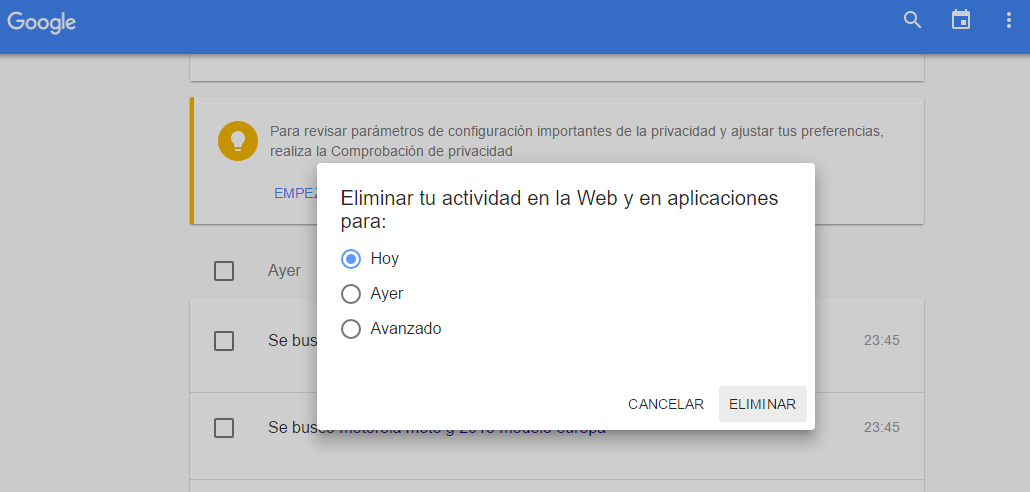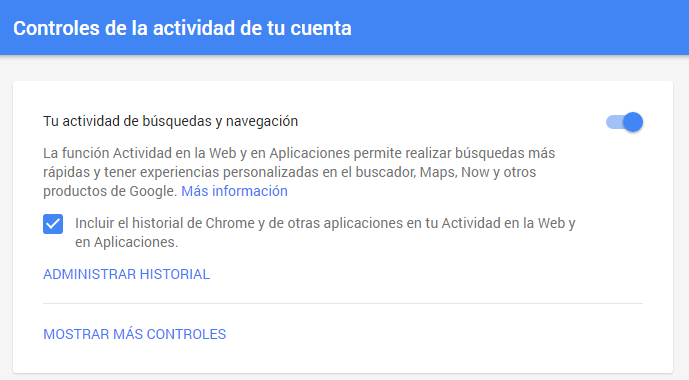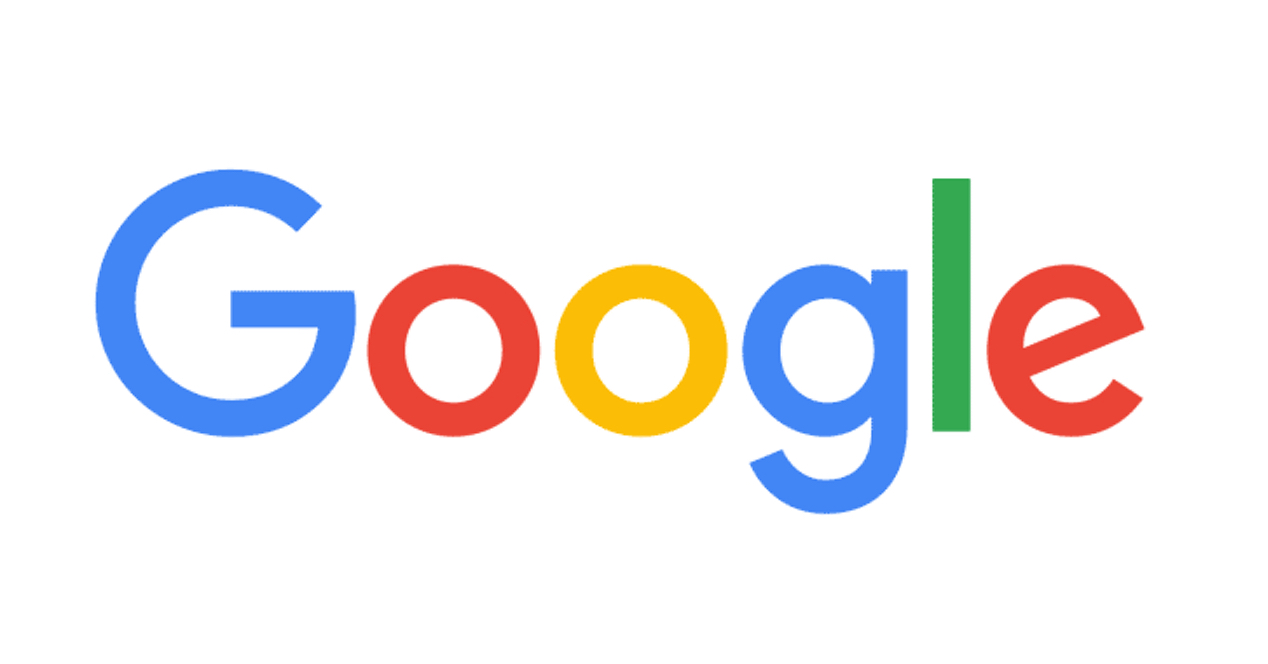
Zoeken naar informatie met Android-terminals is een van de meest voorkomende toepassingen, met behulp van de Chrome-browser of de zoekbalk zelf in de vorm van een bureaubladwidget. Welnu, het is mogelijk om toegang te krijgen tot de informatie die is opgeslagen om op deze manier duidelijk te zijn over de zoek geschiedenis die Google heeft opgeslagen en desgewenst beheert.
Om dit te controleren, is het ideaal om een computer te gebruiken, aangezien de hoeveelheid gegevens en informatie die op het scherm kan worden weergegeven groot is, dus het is veel beter om een grote ruimte te hebben om alle zoekgeschiedenis te bekijken. Het geval is dat door toegang te krijgen tot deze link -die u zal vragen om het wachtwoord te bevestigen of een bevestiging te maken in twee stappen- ziet u de Google-accountgegevens, inclusief waar de stem is gebruikt.
In het centrale deel ziet u alle termen die in de zoekgeschiedenis staan -geordend op tijd- en daarnaast het tijdstip waarop de zoekopdracht is uitgevoerd als de link naar de pagina die is geopend. Aan de linkerkant is er een selectievak waarmee u de gewenste kunt kiezen en, als u wilt, kunt doorgaan met hun eliminatie. Een belangrijk detail: gegevens van een jaar worden opgeslagen, de vorige zijn geëlimineerd en dit zijn trouwens enkele die Google gebruikt om bijvoorbeeld advertenties voor te stellen tijdens het browsen.
Beschikbare opties
Er zijn er eigenlijk niet veel, maar de bestaande zijn interessant. Door op het icoontje met drie verticale stippen linksboven te klikken, verschijnt er een drop-down menu dat enkele mogelijkheden biedt, zoals de Eliminatie-opties. Bij gebruik hiervan verschijnt een pop-upvenster waarin u kunt aangeven hoe u de zoekgeschiedenis wilt verwijderen. U kunt ze instellen op die van Vandaag, Gisteren en als u nauwkeuriger wilt zijn, moet u Geavanceerd gebruiken. Zodra alles is geselecteerd, klikt u op Verwijderen.
In de menu-opties is er nog een andere mogelijkheid die interessant kan zijn: Zoekopdrachten downloaden. Dus, voordat u doorgaat met verwijderen, kunt u alles opslaan voor het geval u op elk moment wilt vervangen wat u hebt verwijderd of, eenvoudigweg, het gebruiken als u de activiteit die is opgeslagen in de zoekgeschiedenis veilig wilt houden.
Eindelijk is configuratie. De mogelijkheden die worden geboden zijn niet veel, aangezien ze zich beperken tot het activeren of deactiveren van het opslaan van de gegevens. Zodra dit is gebeurd, keert u terug naar de vorige pagina als u op Geschiedenis beheren klikt. Andere trucs voor het Google-besturingssysteem, je vindt ze in deze sectie de Android Ayuda.